Tạo đĩa/thư mục DVD/Blu-ray hoặc tệp ISO từ tất cả các định dạng video.
Đánh giá DVDFab DVD Creator và 3 lựa chọn thay thế tuyệt vời
Bạn đã đến lúc ghi các tệp, như video, vào DVD để tạo bản sao lưu vật lý hoặc sử dụng làm quà tặng chưa? Nếu đã đến lúc, có thể bạn sẽ gặp DVDFab DVD Creator khi tìm kiếm một trình ghi. Câu hỏi là (mà bạn cũng có thể đang hỏi), "DVDFab DVD Creator có đáng để sử dụng không?" Cách duy nhất để tìm hiểu là khám phá bài đánh giá toàn diện về DVDFab DVD Creator trong bài đăng này. Bài đăng này cũng cung cấp các lựa chọn thay thế mà bạn có thể cân nhắc! Hãy khám phá chúng ngay!
Danh sách hướng dẫn
Tìm hiểu thêm về DVDFab DVD Creator Có đáng mua DVDFab DVD Creator không 3 DVDFab thay thế để tạo đĩa DVD chất lượng cao Câu hỏi thường gặpTìm hiểu thêm về DVDFab DVD Creator
Để bắt đầu hành trình "tìm hiểu lẫn nhau" một chiều với DVDFab DVD Creator, sau đây là phần giới thiệu ngắn gọn về công cụ này, các định dạng đầu vào và đầu ra được hỗ trợ, chất lượng, tính năng và nhiều hơn nữa!
DVDFab DVD Creator là một công cụ ghi đĩa cho phép bạn ghi/chèn nhiều dữ liệu khác nhau vào một đĩa DVD trắng. Công cụ này cho phép bạn ghi các tệp từ hơn 200 định dạng video, chẳng hạn như MKV, MP4, MOV, WMV, v.v., vào đĩa DVD, tệp ISO và thư mục DVD. Hơn nữa, công cụ này cũng hỗ trợ tất cả các định dạng DVD, bao gồm DVD-9, DVD-5, DVD+R/RW, DVD+R DL, v.v.
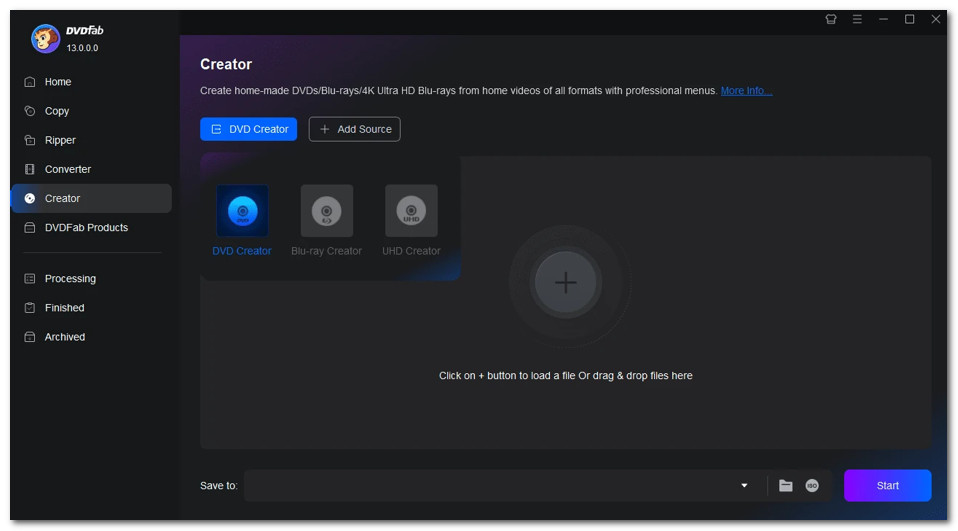
Về chất lượng, DVDFab DVD Creator có thể cung cấp đầu ra chất lượng cao để cải thiện trải nghiệm xem của bạn. Vì vậy, bất cứ nơi nào bạn muốn xem DVD bằng video đã ghi, đầu phát DVD, PS5, Xbox, v.v., bạn sẽ có được trải nghiệm xem đắm chìm!
Nhưng DVDFab DVD Creator không chỉ là một trình ghi DVD; nó còn hỗ trợ nhiều tính năng khác nhau, chẳng hạn như sau:
• Cho phép bạn tạo và tùy chỉnh menu DVD dựa trên phong cách bạn thích.
• Cho phép bạn cá nhân hóa hình nền, nút, hình thu nhỏ, v.v.
• Cung cấp nhiều mẫu menu theo chủ đề.
• Cung cấp cho bạn tốc độ ghi DVBD nhanh hơn 50 lần với khả năng tăng tốc GPU.
• Hỗ trợ Meta Info tự động sắp xếp thông tin meta cho video nguồn.
Mặc dù DVDFab DVD Creator nghe có vẻ tuyệt vời sau khi đọc thông tin trên, nhưng nó cũng có những lỗi hoặc nhược điểm mà bạn phải cân nhắc. Những nhược điểm này là gì? Sau đây là danh sách dành cho bạn:
• Một công cụ khá phức tạp dành cho người mới bắt đầu.
• Không cung cấp cho bạn tùy chọn tạo chương.
• Cung cấp mẫu menu hạn chế so với các công cụ khác.
• Cung cấp các tùy chọn tùy chỉnh đầu ra tối thiểu.
• Làm chậm quá trình chuyển đổi đối với các tập tin có kích thước lớn.
Có đáng mua DVDFab DVD Creator không
Bây giờ bạn đã khám phá thông tin tóm tắt về DVDFab DVD Creator, đã đến lúc bạn xác định và cân nhắc xem công cụ này có đáng mua hay không dựa trên giá giấy phép của nó. Vậy, giấy phép được cung cấp là gì? Kiểm tra danh sách bên dưới:
• Giấy phép 1 năm: $46.99 – Truy cập miễn phí 1 năm vào tất cả các tính năng và bản cập nhật.
• Giấy phép trọn đời: $59.99 - Truy cập miễn phí trọn đời vào tất cả các tính năng và bản cập nhật.
• DVDFab All-In-One (Trọn đời): $265,99 - Truy cập miễn phí trọn đời vào tất cả các tính năng và bản cập nhật. Thêm vào đó, đây là một món quà đặc biệt.
Sau khi đọc tất cả giá của DVD Creator DVDFab, quyết định có nên mua hay không cuối cùng sẽ dựa trên nhu cầu cụ thể, cách sử dụng và ngân sách của bạn. Mặc dù đáng mua vì dịch vụ của nó, bạn có thể cân nhắc các lựa chọn khác nếu bạn có ý thức về ngân sách và chỉ muốn có một quy trình ghi DVD đơn giản nhưng hiệu quả với đầu ra vượt trội.
3 DVDFab thay thế để tạo đĩa DVD chất lượng cao
Nếu bạn muốn cân nhắc các lựa chọn khác sau khi đọc thông tin trên về DVDFab DVD Creator, đây là ba công cụ thay thế tốt nhất! Khám phá từng công cụ và xem công cụ nào phù hợp với nhu cầu của bạn.
1. Trình tạo DVD 4Easysoft
Khuyến nghị thay thế DVDFab DVD Creator đầu tiên là chuyên nghiệp 4Easysoft DVD Creator. Công cụ tương thích với Windows và Mac này cho phép bạn ghi nhiều tệp khác nhau vào mọi loại DVD. Công cụ này hỗ trợ ghi các tệp được lưu ở các định dạng video, âm thanh và ảnh như MP4, MOV, MKV, MO3, AC3, WMA, JPG, PNG, GIF, v.v. Công cụ này cũng hỗ trợ nhiều định dạng đầu ra như DVD, thư mục và tệp ISO (bao gồm đĩa Blu-ray/thư mục/tệp ISO). Bây giờ, khi so sánh công cụ này với DVDFab DVD Creator, công cụ này cung cấp giấy phép thân thiện với ngân sách nhưng vẫn cung cấp cho bạn đầu ra chất lượng cao, quy trình ghi DVD nhanh và nhiều tùy chỉnh menu, chương và video!

Cung cấp nhiều mẫu thực đơn theo chủ đề cho ngày lễ, du lịch, gia đình và đám cưới.
Cho phép bạn tạo một menu độc đáo với các nút, hình nền, nút tùy chỉnh, v.v.
Cho phép bạn kết hợp hoặc cắt nhiều video thành một chương hoặc nhiều chương khác nhau.
Cung cấp cho bạn các tùy chọn chỉnh sửa để cắt, xén và thêm phụ đề, hiệu ứng, v.v. vào video của bạn.
Bảo mật 100%
Bảo mật 100%
2. Trình tạo DVD Wondershare
Một công cụ khác mà bạn có thể sử dụng thay thế cho DVDFab DVD Creator là Wondershare DVD Creator. Công cụ này có thể ghi video ở 150 định dạng, chẳng hạn như MKV, AVI và MP4, vào DVD, ISO và các thư mục. Nó cũng hỗ trợ tất cả các loại đĩa phổ biến, mẫu menu và chỉnh sửa video. Không giống như DVDFab DVD Creator, Wondershare cung cấp mức giá giấy phép thấp hơn nhiều và cung cấp giao diện đơn giản.
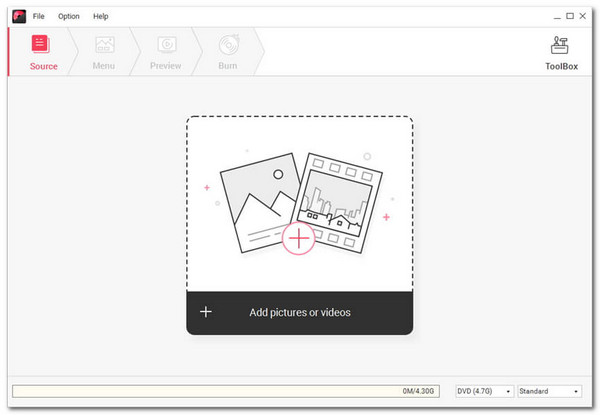
- Ưu điểm
- Công cụ thân thiện với người dùng, có nhiều tính năng dễ sử dụng.
- Mẫu menu có thể tùy chỉnh.
- Ghi đĩa DVD chỉ bằng một cú nhấp chuột.
- Nhược điểm
- Trình chỉnh sửa video trong phiên bản dùng thử sẽ nhúng hình mờ vào đầu ra.
- Chỉ cung cấp 3 mẫu DVD trong phiên bản dùng thử.
3. Phòng ghi đĩa Ashampoo
Khuyến nghị công cụ thay thế DVDFab DVD Creator cuối cùng là Ashampoo Burning Studio. Không giống như các công cụ trên, bao gồm cả DVDFab, Ashampoo Burning Studio cung cấp dịch vụ miễn phí. Nhờ giao diện và tính năng trực quan, công cụ này cho phép bạn ghi video full HD vào DVD dễ dàng và nhanh chóng. Về tính dễ sử dụng, Ashampoo vượt trội hơn DVDFab DVD Creator.

- Ưu điểm
- Thân thiện với người dùng và giá cả phải chăng.
- Quá trình ghi đĩa toàn diện.
- Cho phép bạn tạo bản sao lưu DVD được bảo vệ bằng mật khẩu.
- Nhược điểm
- Tính năng nâng cao bị hạn chế.
- Trình cài đặt cần thực hiện thêm các bước để hoàn tất.
Câu hỏi thường gặp
-
1. Có phiên bản DVDFab DVD Creator dành cho máy Mac không?
Có. Các nhà phát triển của DVDFab DVD Creator cũng đã tạo ra phiên bản Mac. Bạn có thể tải xuống từ trang web chính thức của công cụ này và cài đặt trên máy Mac của mình. Công cụ này có thể được cài đặt trên macOS 10.10 - 15.
-
2. Tôi cần cân nhắc những yêu cầu hệ thống nào khác trước khi cài đặt DVDFab DVD Creator Windows 10?
Các yêu cầu hệ thống khác mà bạn cần cân nhắc là máy tính của bạn phải có Pentuim II 500 MHz trở lên, RAM 2GB trở lên, dung lượng ổ cứng trống 20GB trở lên, ổ đĩa DVD và kết nối internet trực tiếp để thực hiện quá trình đăng ký.
-
3. Có an toàn khi sử dụng phiên bản crack của DVDFab DVD Creator không?
Đến một lúc nào đó, thì không. Không an toàn khi sử dụng phiên bản crack của DVDFab DVD Creator. Cài đặt phiên bản crack có thể gây nguy hiểm cho bảo mật của bạn. Bạn cũng có thể gặp phải các vấn đề về hiệu suất và không nhận được hỗ trợ và cập nhật cần thiết.
Phần kết luận
Vậy là xong! Đó là bài đánh giá DVDFab DVD Creator bao gồm. Sau khi đọc thông tin trên, giờ bạn đã có thông tin cơ bản về DVDFab DVD Creator là gì, các tính năng, nhược điểm, giá cả, v.v. của nó. Nếu bạn thấy DVDFab DVD Creator không dành cho mình, bạn có thể chọn một công cụ thay thế được giới thiệu ở đây. Nhưng, trong số các lựa chọn thay thế này, 4Easysoft DVD Creator công cụ này sẽ là lựa chọn tốt nhất của bạn! Từ giấy phép giá cả phải chăng và các tính năng dễ sử dụng nhưng mạnh mẽ cho đến đầu ra chất lượng cao, công cụ này cung cấp cho bạn dịch vụ ghi DVD tốt nhất!
Bảo mật 100%
Bảo mật 100%

 Gửi bởi
Gửi bởi 